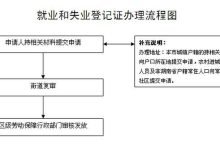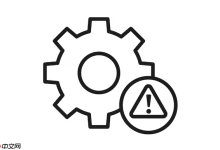硬盘分区丢失时,可通过数据恢复软件找回文件、磁盘管理重新分配盘符或命令提示符修复分区表来解决。首先使用易我数据恢复等工具扫描并恢复数据至其他设备;若分区存在但无盘符,通过Win+R输入diskmgmt.msc打开磁盘管理,为健康状态的分区添加驱动器号;对于分区表问题,以管理员身份运行cmd,使用diskpart工具选择磁盘和分区,执行list partition确认分区存在,并用assign letter命令分配盘符,必要时重建MBR。操作需谨慎,避免数据覆盖。

如果您发现Win10系统中的硬盘分区突然在“此电脑”中消失,无法访问其中的数据,这通常是由于分区表损坏、驱动器号丢失或文件系统错误导致的。以下是几种有效的恢复方法。
本文运行环境:Dell XPS 13,Windows 10 Pro。
一、使用数据恢复软件扫描并找回文件
当分区因误删除或文件系统损坏而无法识别时,专业的数据恢复软件可以直接扫描硬盘的物理扇区,根据文件特征码(如文件头)来定位和提取丢失的文件,无需依赖原有的分区结构。
1、下载并安装一款可靠的数据恢复软件,例如易我数据恢复或DiskGenius,务必将其安装到未丢失数据的其他磁盘分区上,以防止覆盖原分区数据。
2、启动软件,选择主界面的“分区恢复”或“深度扫描”模式。
3、在设备列表中选中丢失分区所在的整个物理硬盘,点击“开始扫描”。
4、等待扫描完成,软件会列出所有可恢复的文件。利用预览功能检查关键文件(如文档、图片)的完整性。
5、勾选需要恢复的文件,点击“恢复”,将文件保存到另一个安全的存储设备中,绝对禁止保存回原硬盘。
二、通过磁盘管理为丢失的分区重新分配驱动器号
有时分区并未真正丢失,而是其驱动器号(盘符)被系统移除,导致在资源管理器中不可见。此方法旨在为已存在但无盘符的分区重新指派一个字母。
1、同时按下键盘上的 Win + R 键,打开“运行”对话框。
2、输入 diskmgmt.msc 并按回车,以打开“磁盘管理”工具。
3、在磁盘布局图中,找到状态显示为“健康(主分区)”或“健康(逻辑驱动器)”但没有盘符的区域,记下其大小以便确认。
4、右键单击该未分配盘符的分区,从上下文菜单中选择“更改驱动器号和路径”。
5、在弹出的窗口中点击“添加”,然后从下拉列表中选择一个当前未被使用的驱动器号(如F:、G:),最后点击“确定”。
6、检查“此电脑”中是否出现了新的分区盘符,并尝试访问其中的文件。
三、利用命令提示符修复分区表
对于更深层次的分区表或引导记录问题,可以使用Windows内置的diskpart命令行工具进行修复,它能直接与磁盘硬件交互,执行重建主引导记录(MBR)等操作。
1、以管理员身份运行命令提示符。可以通过在开始菜单搜索“cmd”,然后右键选择“以管理员身份运行”来实现。
2、在命令提示符窗口中,依次输入以下命令,每输入一条后按一次回车:
– 输入 diskpart 进入磁盘分区工具。
– 输入 list disk 查看所有磁盘,确认丢失分区所在的目标磁盘编号(例如磁盘1)。
– 输入 select disk X (X替换为目标磁盘的实际编号)选择该磁盘。
– 输入 list partition 查看该磁盘上的所有分区,确认丢失的分区是否存在但未分配盘符。
– 如果需要重建MBR,输入 active 激活系统分区,然后输入 exit 退出diskpart。
3、如果分区可见但无盘符,可在diskpart内使用 select partition Y (Y为分区编号)和 assign letter=Z (Z为想要分配的盘符)来手动分配。

 路由网
路由网